Instalar PrestaShop en Ubuntu 20.04
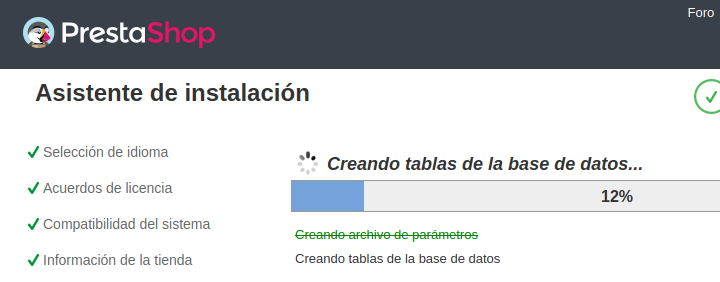
Introducción
En este artículo vamos a explicar cómo instalar una tienda online con PrestaShop en Ubuntu 20.04.
¿Qué es PrestaShop?
PrestaShop es un sistema gestor de contenidos (CMS) libre y de código abierto, pensado para construir desde cero tiendas en línea de comercio electrónico. Enfocado para permitir crear tiendas en línea desde pequeñas empresas a grandes corporaciones. Cuenta con un amplio mercado de temas con los que personalizar la tienda y más de 5000 módulos, entre gratuitos y de pago, con los que adaptar las funcionalidades propias de la herramienta.1
Servidor LAMPP/XAMPP
Antes de empezar con la instalación de PrestaShop, debemos tener configurado un servidor web LAMPP (o XAMPP) en Ubuntu. Te recomendamos que leas detenidamente nuestro artículo sobre cómo crear un servidor web Apache2 en Ubuntu 20.04, donde te explicamos paso a paso cómo instalarlo desde cero.
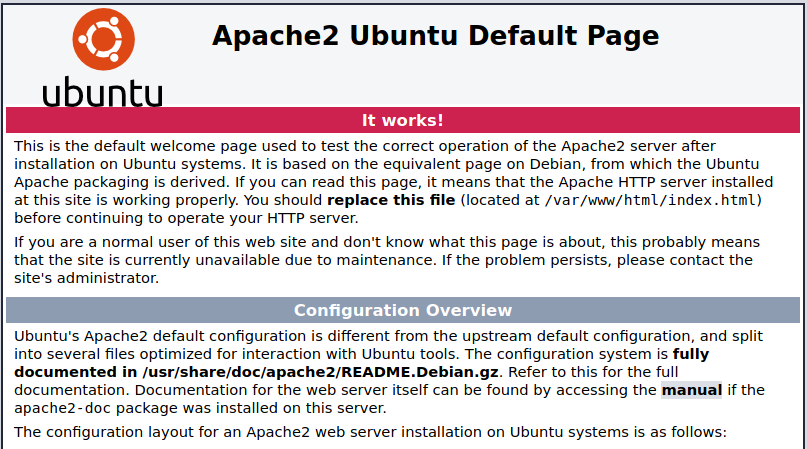
Una vez ya dispongas de un servidor web con Apache2, podemos empezar con la instalación de PrestaShop en Ubuntu.
Descargar la última versión de PrestaShop
El primer paso, será descargar la última versión de PrestaShop desde su página oficial, en la sección Versiones anteriores, donde podremos encontrar todas las versiones para descargar. En nuestro caso, vamos a descargar PrestaShop 1.7.
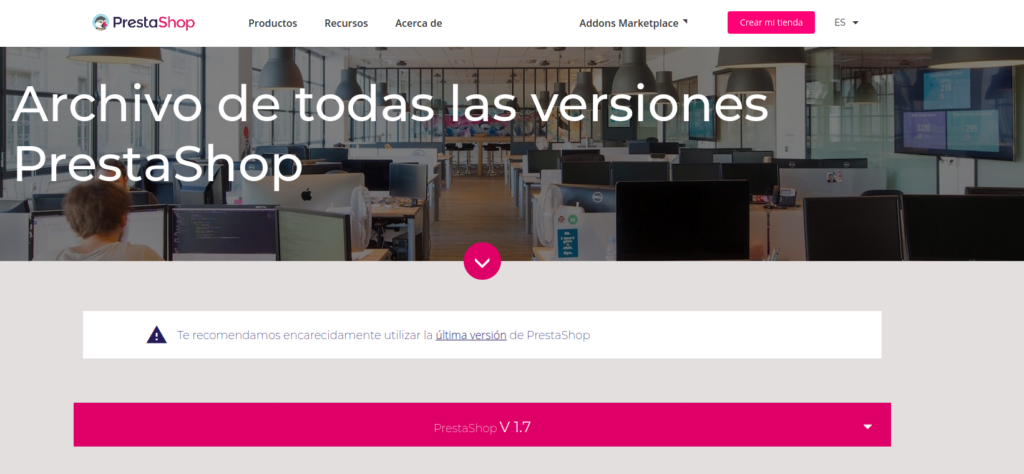
Actualizar paquetes de Ubuntu
Antes de comenzar a trabajar con un servidor GNU/Linux, es recomendable actualizar la lista de paquetes disponibles utilizando el comando:
sudo apt update
Instalar librerías necesarias para PHP y Apache2
Ahora vamos a instalar una serie de librerías necesarias para PHP y Apache2 que serán obligatorias tener para el proceso de instalación de PrestaShop, esto lo haremos con el siguiente comando:
sudo apt install -y curl libapache2-mod-php php-dev libmcrypt-dev php-pear unzip php-mysql php-intl php-zip php-curl
Instalación de PrestaShop
Ahora descomprimimos el fichero .zip de PrestaShop que nos hemos descargado en la ruta /var/www/html/prestashop (creamos la carpeta prestashop dentro de /var/www/html/) y accedemos a la URL http://localhost/prestashop desde nuestro navegador web
Una vez accedido, comenzará el proceso de extracción de PrestaShop
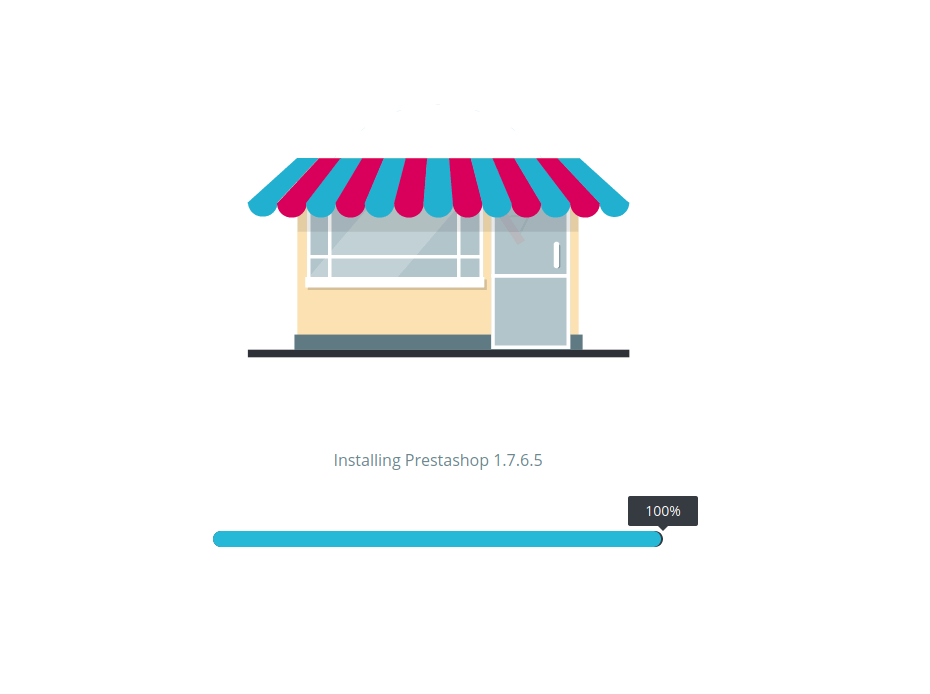
Y a continuación podremos acceder al proceso de instalación:
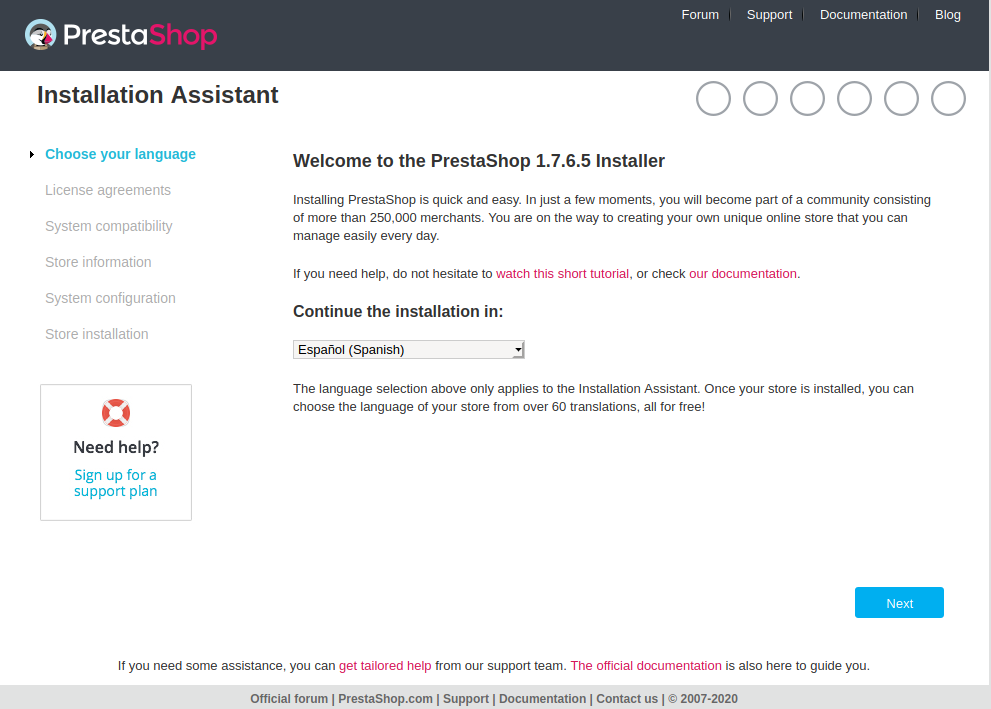
Elegimos nuestro idioma, y hacemos clic en siguiente (botón Next) para comenzar nuestra instalación y aceptar los términos y condiciones
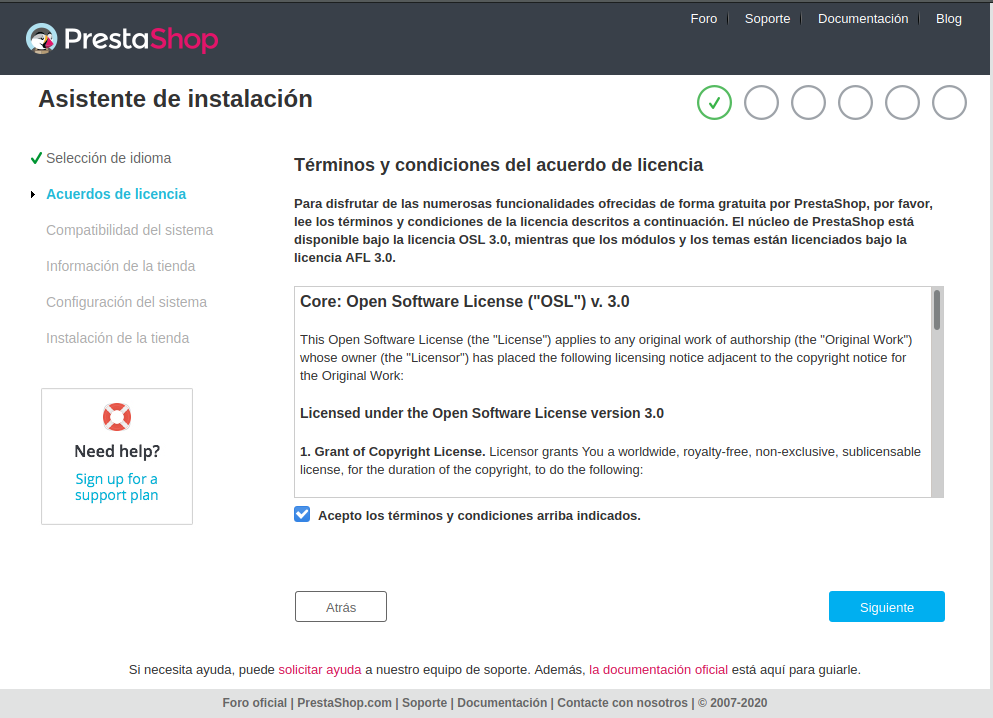
Marcamos la opción (checkbox) Acepto los términos y condiciones arriba indicados y hacemos clic en el botón siguiente, donde comprobará si nuestro sistema es compatible con Prestashop. En nuestro caso, nos indica que debemos realizar unas configuraciones antes de continuar:
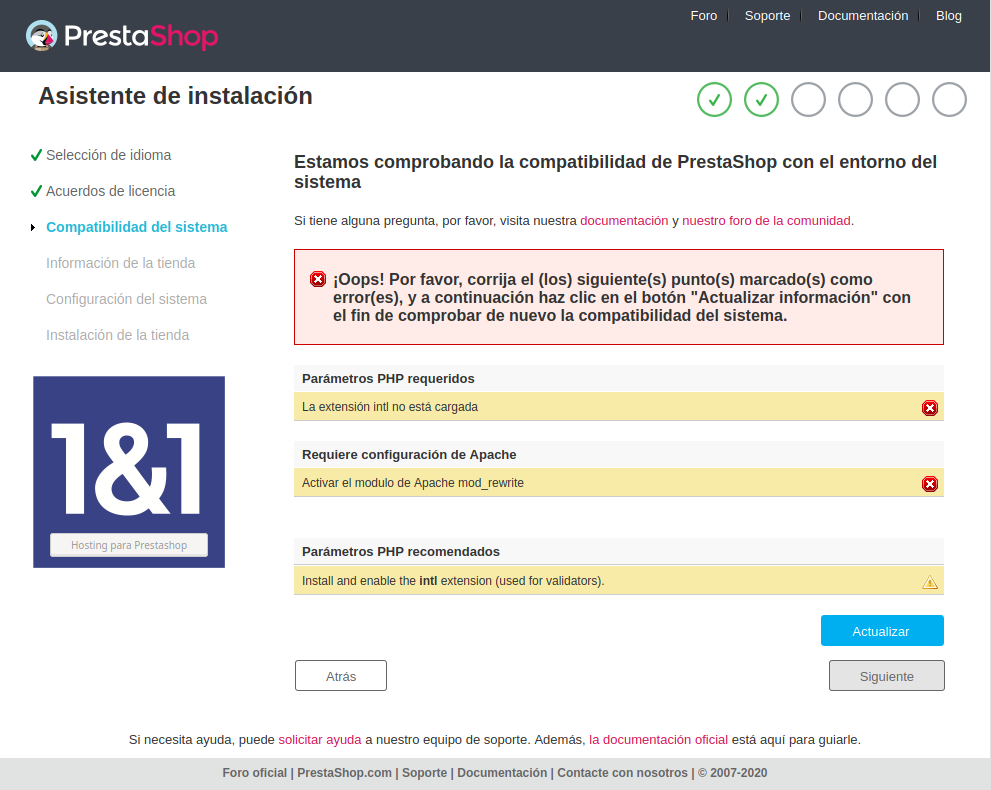
Solución de errores: La extensión intl no está cargada
Vamos por pasos, primero vamos a solucionar el problema que nos indica que La extensión intl no está cargada.
Para solucionarlo, te recomendamos que leas detenidamente nuestro artículo sobre cómo solucionar el error La extensión intl no está cargada durante la instalación de PrestaShop en Ubuntu.
Solución de errores: Activar el modulo de Apache mod_rewrite
Ahora vamos a solucionar el problema Activar el modulo de Apache mod_rewrite, para solucionarlo, te recomendamos que leas detenidamente nuestro artículo sobre cómo activar URL amigables en Apache2 en Ubuntu 20.04.
Continuamos con la instalación de PrestaShop
Ahora hacemos clic en el botón siguiente, y en la siguiente pantalla rellenamos los campos de configuración de nuestra tienda
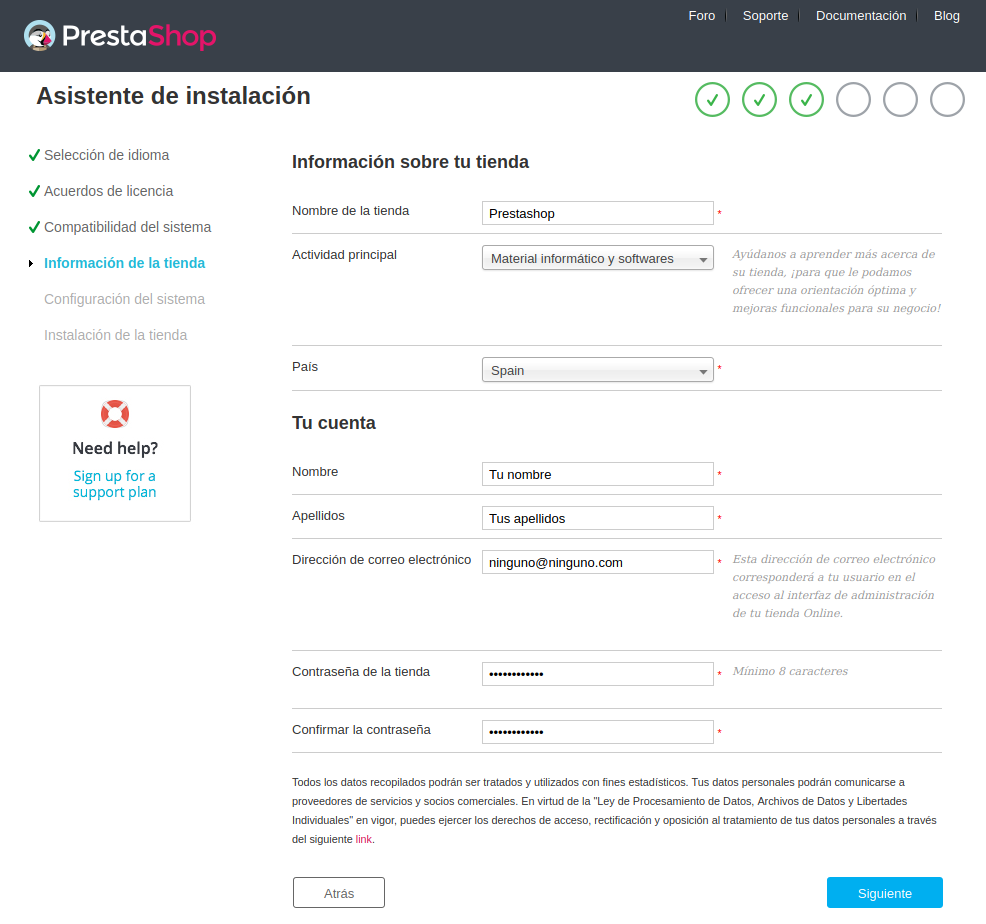
Configuración de la base de datos con phpMyadmin
En el siguiente paso, nos solicita los datos de conexión con nuestra base de datos, pero primero debemos crearla. Para esto vamos a utilizar phpMyadmin (un gestor web de base de datos) accediendo a la URL http://localhost/phpmyadmin
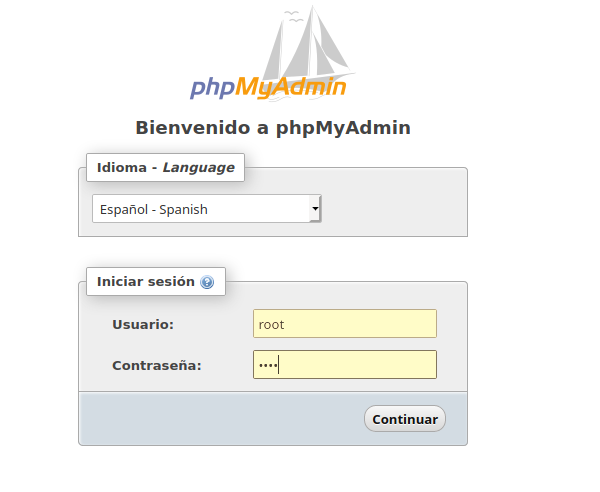
Una vez dentro, creamos nuestra base de datos, presionando el botón Base de datos, que se encuentra en la parte superior izquierda de la interfaz, le ponemos un nombre nuestra base de datos y le damos al botón Crear.
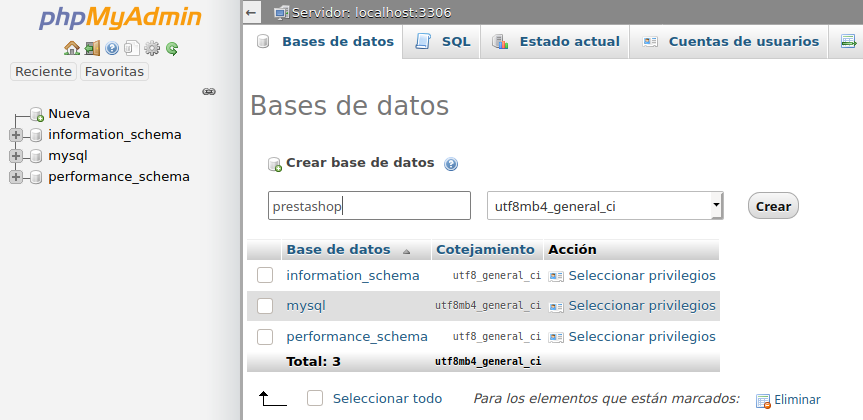
Continuamos con la instalación de PrestaShop (de nuevo)
Ahora retomamos el proceso de instalación de PrestaShop, donde nos solicitaba los parámetros de conexión a nuestra base de datos y rellenamos los campos. Para comprobar que los datos de conexión son correctos, podemos presionar el botón ¡Comprobar la conexión con tu base de datos!, tal y como se muestra en la siguiente captura:
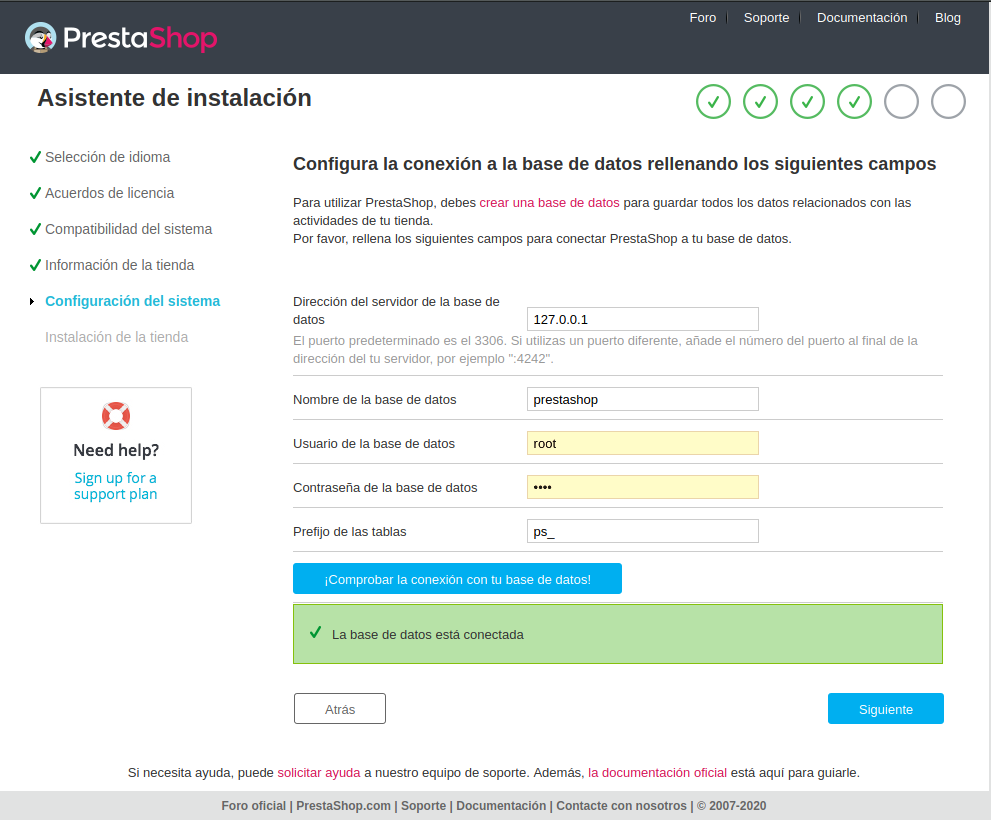
Si todo está correctamente configurado, veremos el mensaje (en verde) que nos indica La base de datos está conectada (ver captura anterior).
Si ahora hacemos clic en el botón Siguiente, comenzará el proceso de instalación de nuestra tienda.
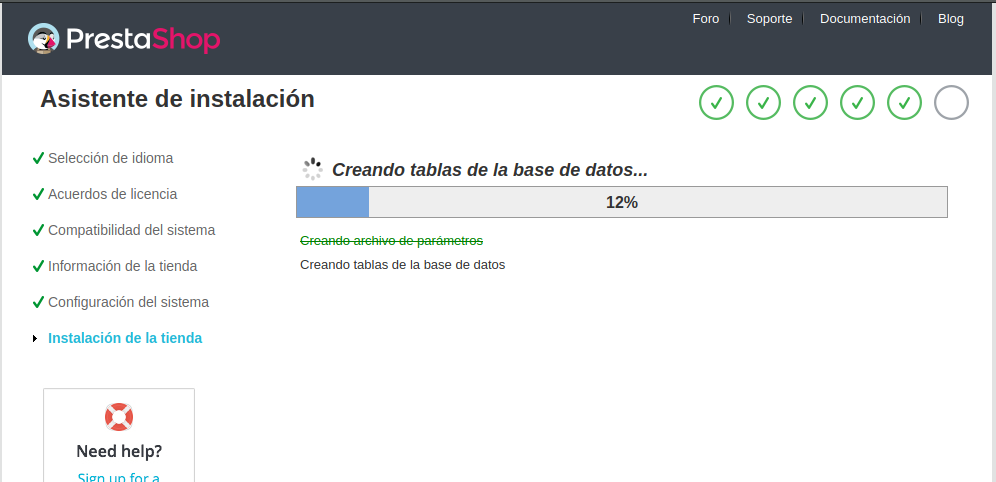
Accediendo a nuestro PrestaShop por primera vez
Una vez finalizado el proceso de instalación, podremos acceder a nuestra tienda (Frontoffice) y a nuestra configuración de la tienda (Backoffice).
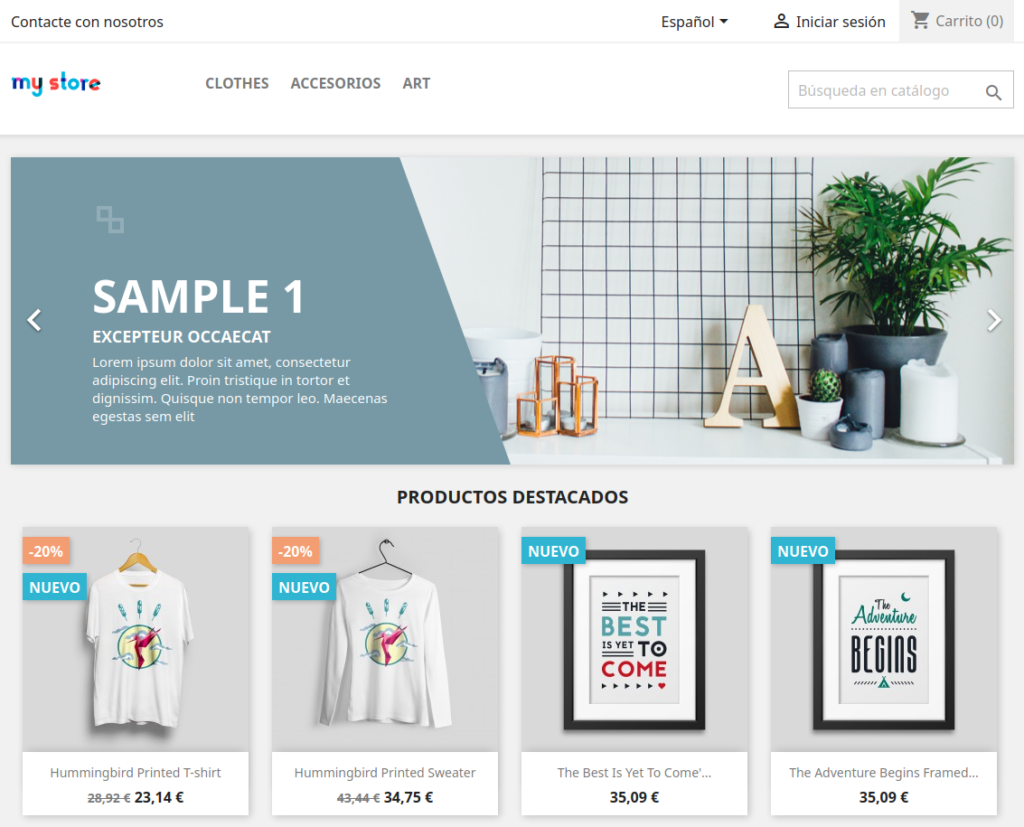
Y eso es todo …
Este puede ser un proceso algo complicado o bastante técnico, así que si necesitas ayuda, puedes contactar con una empresa de expertos en Prestashop.
¡Y eso es todo! espero que este artículo te haya servido para aprender a realizar una instalación de Prestashop en Ubuntu.
¡Sígueme en mis redes sociales o en mi página web personal!
